Come bloccare le note su iPhone e iPad
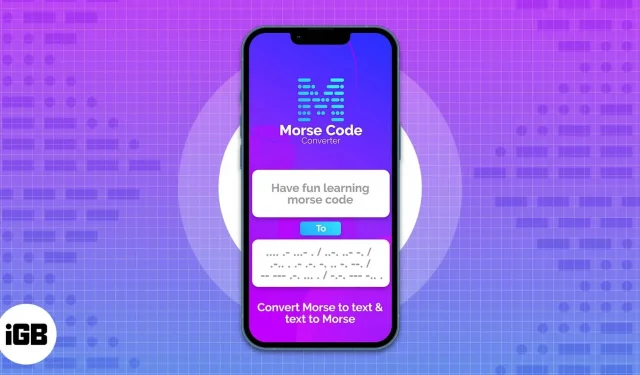
Cose da sapere prima di bloccare Note su iPhone e iPad:
- Il tuo iPhone e iPad devono eseguire le ultime versioni di iOS e iPadOS.
- Non puoi bloccare le note condivise.
- Le note protette da password non possono essere ripristinate se si dimentica la password.
- Una volta sbloccate, le note bloccate rimarranno sbloccate per un massimo di 15 minuti a meno che non rimuovi l’app dallo sfondo o la blocchi all’istante.
L’app Note su iPhone ti consente di annotare i tuoi pensieri e aggiungere file multimediali. Alcuni potrebbero anche andare oltre per prepararsi ai loro progetti di lavoro/scuola. Poiché l’app Note è un luogo in cui è possibile archiviare molte informazioni personali e relative al lavoro, è consigliabile bloccarle, soprattutto se alcune di tali informazioni sono riservate.
- Come bloccare una nota su iPhone
- Usa una password per bloccare le note
- Come aprire una nota bloccata
- Blocco note istantaneo su iPhone e iPad
- Come sbloccare una nota
Come bloccare una nota su iPhone
- Apri l’app Note sul tuo iPhone.
- Tocca e tieni premuta la nota che desideri bloccare.
- Selezionare Blocca nota.
- Inserire la password. Puoi anche abilitare Touch ID per bloccare una nota.
Ora vedrai l’icona di un lucchetto accanto a questa nota. Poiché hai appena abilitato il blocco, verrà visualizzato come sbloccato, ma quando apri l’app dopo un po ‘o la apri dopo aver rimosso l’app dallo sfondo, vedrai l’icona di un lucchetto bloccato accanto a questa nota.
Oltre a questo metodo, c’è un altro modo per bloccare le note su iPhone:
- Apri la nota che desideri bloccare.
- Tocca i tre punti nell’angolo in alto a destra.
- Seleziona Blocca.
- Inserisci la password del tuo dispositivo.
Usa un codice per bloccare le note su iPhone
In iOS 16, hai due opzioni per bloccare le note diverse da Face ID e Touch ID: usa un passcode iPhone o crea un passcode univoco esclusivo per Notes.
Entrambi hanno i loro vantaggi. Ecco come puoi cambiare la password in password.
- Apri le impostazioni.
- Fare clic su Note.
- Scegli la parola d’ordine.
- Ora fai clic su “Usa la tua password”.
- Usa la tua password o usa Face ID/Touch ID per verificare.
- Inserire una nuova password.
- Quindi inseriscilo di nuovo per verificare.
- Puoi anche aggiungere un suggerimento per la password di iPhone Notes.
- Fai clic su Fatto.
Vedrai la conferma che la password è stata cambiata. Fare clic su “OK” per confermare le modifiche. Ora, ogni volta che blocchi nuove note o provi a sbloccare le note, dovrai utilizzare questo nuovo passcode invece del passcode del tuo iPhone.
Note bloccate: password vs password
- Se utilizzi un passcode iPhone per bloccare una nota: per accedere alla nota sui tuoi dispositivi Apple, devi inserire il passcode di quel particolare dispositivo.
- Se utilizzi una password per bloccare una nota: puoi sbloccare la nota su qualsiasi dispositivo Apple utilizzando questa particolare password.
Come modificare la password di Notes nell’app Impostazioni su iPhone
- Andare su “Impostazioni”→ “Note”→ “Password”.
- Tocca Cambia password.
- Inserisci la tua attuale password per le note.
- Ora inserisci una nuova password.
- Quindi inseriscilo di nuovo per verificare.
- Puoi anche aggiungere un suggerimento per la password di iPhone Notes.
- Fai clic su Fatto.
Reimposta la password di Notes
- Andare su “Impostazioni”→ “Note”→ “Password”.
- Inserisci la password del tuo ID Apple. Segui questi passaggi se hai dimenticato la password del tuo ID Apple.
- Fare clic su Reimposta password per confermare.
- È possibile che ti venga chiesto di passare a un passcode del dispositivo. Puoi scegliere quello appropriato. Qui usiamo “Not Now”.
- Immettere una nuova password e fare clic su OK.
Cosa fare se si dimentica la password di Notes?
Mentre ci sono modi per reimpostare il passcode del tuo iPhone anche se lo dimentichi, non c’è modo di reimpostare il passcode delle note se lo dimentichi. Sebbene tu possa ancora reimpostarlo, non sarai in grado di accedere alle vecchie note con la nuova password e potrai accedere solo alle nuove note con questa nuova password.
Come aprire una nota bloccata su iPhone
Ora che sai come bloccare le note, finirai per doverle aprire quando necessario. Ecco come puoi aprire le note bloccate sul tuo iPhone:
- Appunti aperti.
- Tocca la nota bloccata che desideri aprire.
- Seleziona Visualizza nota.
- Inserisci una password o una password per le note.
Blocco note istantaneo su iPhone e iPad
Potrebbero esserci momenti in cui stai guardando la tua nota bloccata e all’improvviso entra qualcuno, oppure potresti dover lasciarli lì e andare da qualche parte. In qualsiasi situazione, puoi bloccare istantaneamente qualsiasi nota come segue:
- Apri la nota che desideri bloccare.
- Tocca l’icona di sblocco in alto.
È tutto! La nota verrà immediatamente bloccata e dovrai sbloccarla nuovamente.
In alternativa, puoi bloccare il tuo iPhone premendo il pulsante di accensione, che bloccherà immediatamente quella nota. Tieni presente che funziona solo con le note bloccate.
Come sbloccare una nota
- Apri l’app Note.
- Tocca e tieni premuta la nota che desideri sbloccare.
- Seleziona Sblocca.
- Inserisci password/password.
Ecco un altro modo per sbloccare le note su iPhone:
- Apri la nota che desideri sbloccare.
- Tocca i tre punti nell’angolo in alto a destra.
- Seleziona Elimina.
- Inserisci password/password.
FAQ
No. Non puoi bloccare le note condivise su iPhone. Sebbene sia possibile bloccare una pagina specifica, un file multimediale o un documento a cui vengono forniti.
Tieni presente che puoi bloccare solo le note memorizzate sul tuo dispositivo e in iCloud, non quelle che hai condiviso con altri. Devi anche assicurarti di aver attivato il passcode sul tuo iPhone o di utilizzare un blocco con passcode.
Vai su Impostazioni → ID Apple → iCloud e disattiva Note. Ciò impedirà a tutte le note sul tuo iPhone di sincronizzarsi con altri dispositivi Apple come iPad e Mac.
È tutto!
La privacy è qualcosa di cui ci preoccuperemo sempre. Abbiamo già realizzato una guida su come nascondere foto e video sul tuo iPhone. Se hai ancora dubbi o domande, faccelo sapere nei commenti.



Lascia un commento